Instalação utilizando uma conexão USB
Isso explica o procedimento para conectar um dispositivo e computador com um cabo USB e instalar um driver.
 IMPORTANTE
IMPORTANTESe estiver conectado via USB, talvez você consiga usar a função de recuperação das informações do dispositivo, dependendo do dispositivo e do ambiente que estiver usando.
Pré-requisitos
Instalação da placa de interface USB opcional (se necessário para o dispositivo que está usando)
Configuração da função de seleção de linguagem de descrição de página (Plug & Play) do dispositivo (se necessário para o dispositivo que está usando)
Defina [Seleção PDL (Plug and Play)] no dispositivo para corresponder ao driver que está usando. Para obter detalhes sobre o método de configuração, consulte o manual do dispositivo.
Ao iniciar o computador, faça login como um usuário com privilégios de administrador.
Exibição na tela [Desktop] (ao usar o Windows 8.1/Server 2012/Server 2012 R2)
Procedimentos
1.
Desligue o dispositivo.
2.
Inicie o instalador.
Se estiver usando um instalador baixado do site
Clique duas vezes no arquivo baixado para descompactá-lo. Se o instalador não iniciar automaticamente após a descompactação, clique duas vezes em [Setup.exe].
Se estiver usando o CD-ROM que acompanha
(1) Defina o CD-ROM no computador.
Se o menu do CD-ROM não for exibido, clique em "Abrir detalhes" subsequente.
Inicie o instalador seguindo o procedimento abaixo.
Se for exibida uma mensagem solicitando que você insira o CD-ROM ou se o Windows Explorer for exibido: execute [MInst.exe].
Se nada for exibido: clique duas vezes no ícone do CD-ROM.
Se o arquivo [MInst.exe] acima não existir: execute o arquivo [Setup.exe] na pasta do driver do CD-ROM.
Se você executou [Setup.exe], continue na etapa 3.
(2) Se a tela de seleção de idioma for exibida, selecione um idioma → clique em [OK].
(3) Clique em [Instalação] na tela do menu.
(4) Se a tela [Selecionar o tipo de conexão] for exibida, selecione [Conexão USB] → clique em [Avançar].
(5) Na tela exibida, confirme que o(s) driver(s) a ser(em) instalado(s) foi(foram) selecionado(s) → clique em [Instalar].
(6) Confirme o conteúdo de CONTRATO DE LICENÇA DE SOFTWARE CANON → clique em [Sim].
Selecione um idioma → clique em [Avançar].
4.
Quando o CONTRATO DE LICENÇA DE SOFTWARE CANON for exibido, confirme o conteúdo → clique em [Sim].
5.
Selecione [Conexão USB] → clique em [Avançar].
Prossiga com a instalação de acordo com as instruções na tela.
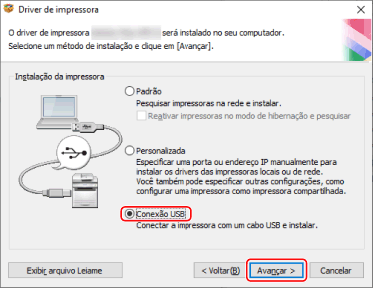
6.
Quando a tela a seguir for exibida, conecte o dispositivo e o computador com um cabo USB → ligue o dispositivo.
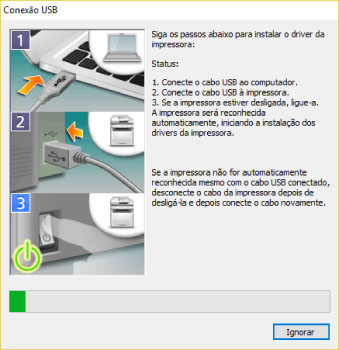
Prossiga com a instalação de acordo com as instruções na tela.
Se a instalação falhar na tela acima, clique em "Abrir detalhes" e realize as operações necessárias.
Reinstale o driver após executar o procedimento a seguir.
(1) Conecte o dispositivo e o computador com um cabo USB → ligue o dispositivo.
(2) Exiba [Gerenciador de Dispositivos].
Se estiver exibindo a partir de [ (menu Iniciar)]
(menu Iniciar)]
 (menu Iniciar)]
(menu Iniciar)]Clique com o botão direito em [ ] → selecione [Gerenciador de Dispositivos] no menu.
] → selecione [Gerenciador de Dispositivos] no menu.
 ] → selecione [Gerenciador de Dispositivos] no menu.
] → selecione [Gerenciador de Dispositivos] no menu.Se estiver exibindo do [Painel de Controle]
Exiba [Hardware e Sons] (ou [Hardware]/ [Sistema e Manutenção]) > [Gerenciador de Dispositivos].
(3) Clique com o botão direito do mouse no dispositivo de destino em [Outros dispositivos] → selecione o menu para desinstalar o dispositivo.
(4) Confirme o nome do dispositivo.
Canon + <nome do modelo sendo usado>
7.
Clique em [Reiniciar] (ou [Sair]).